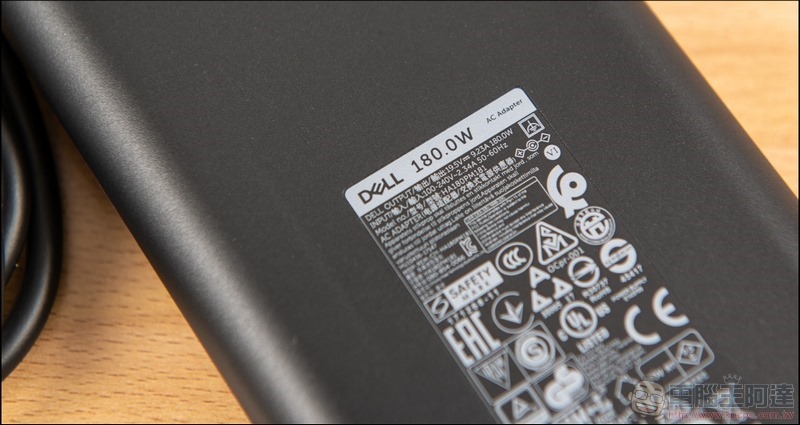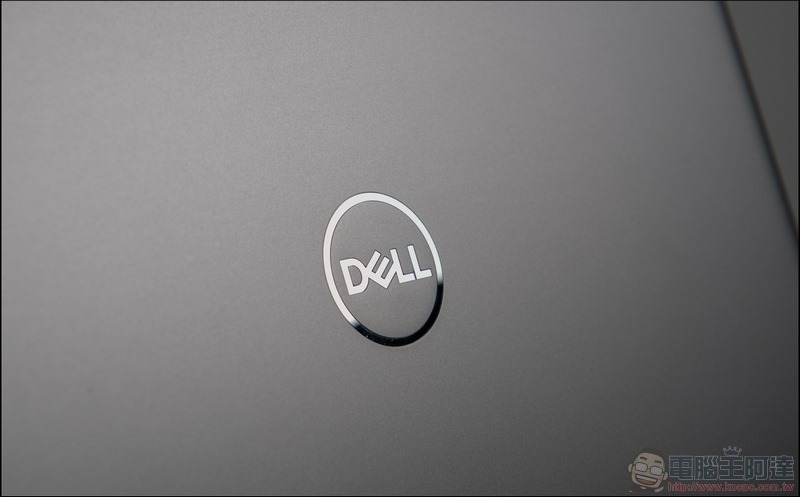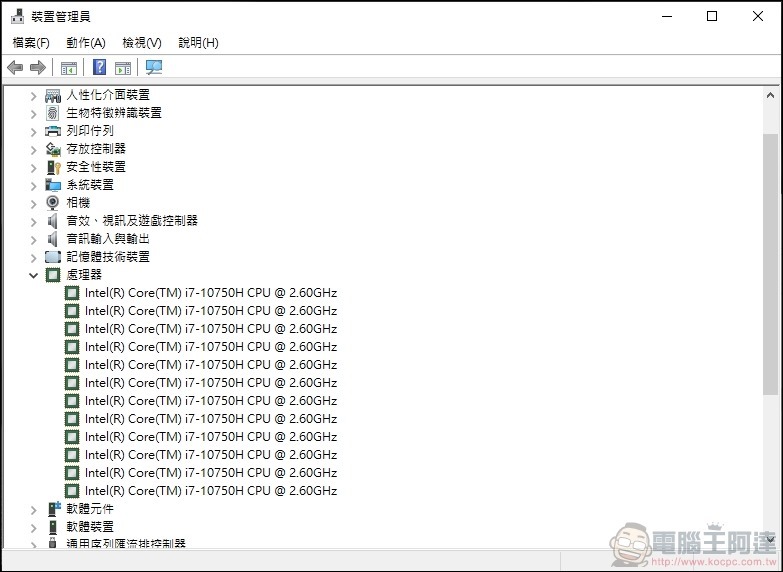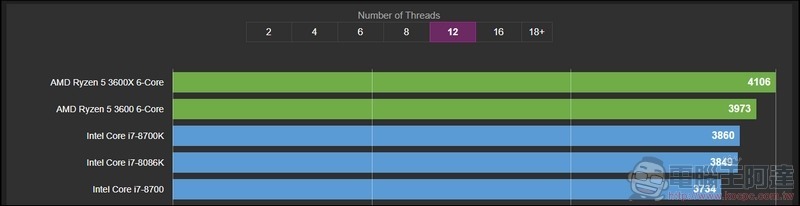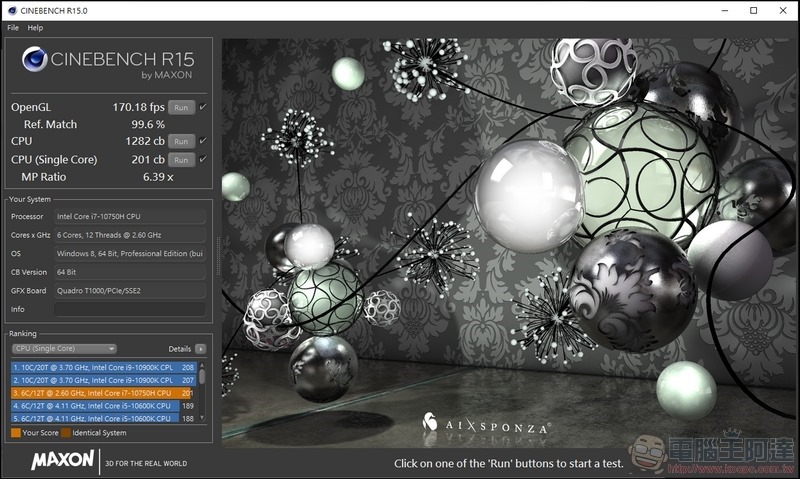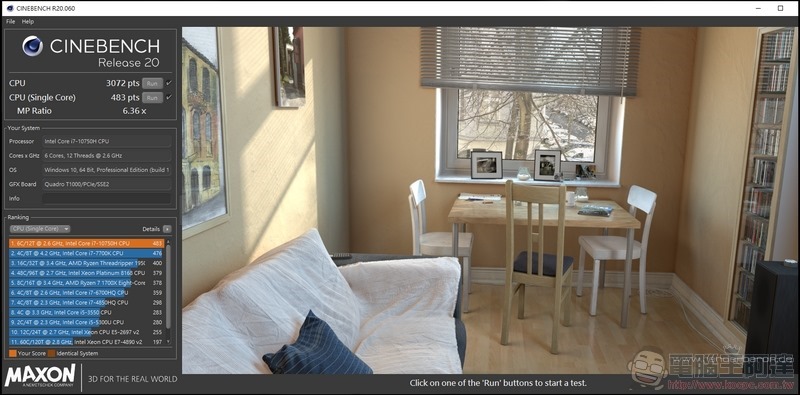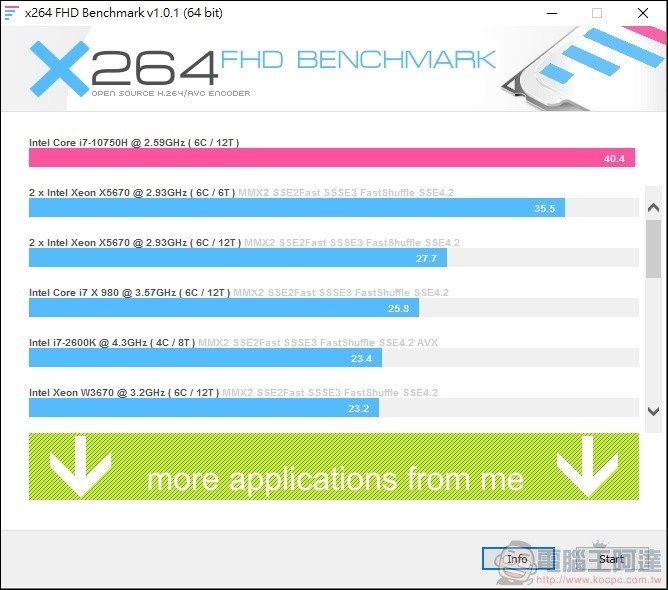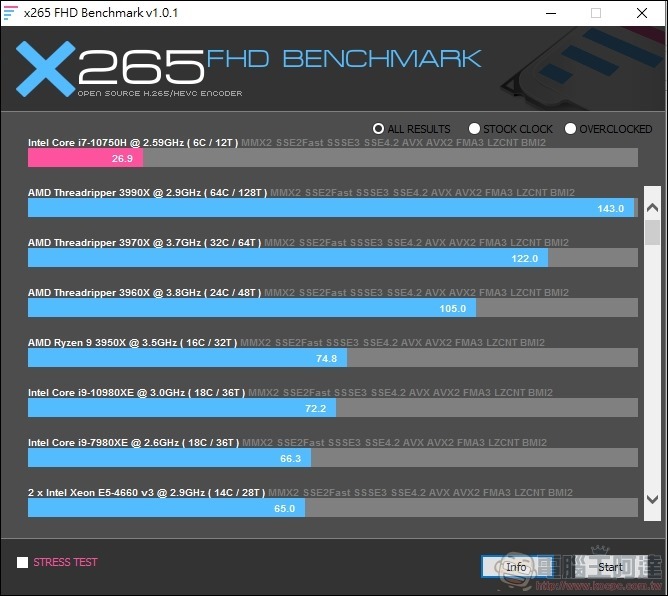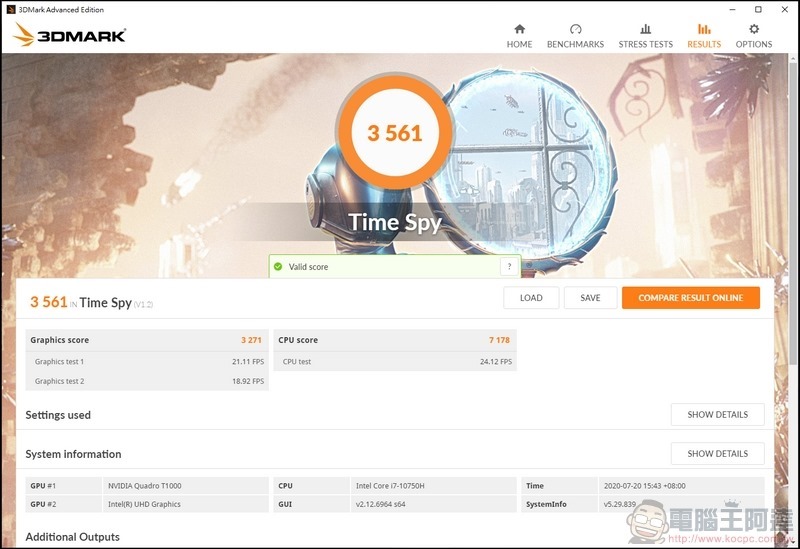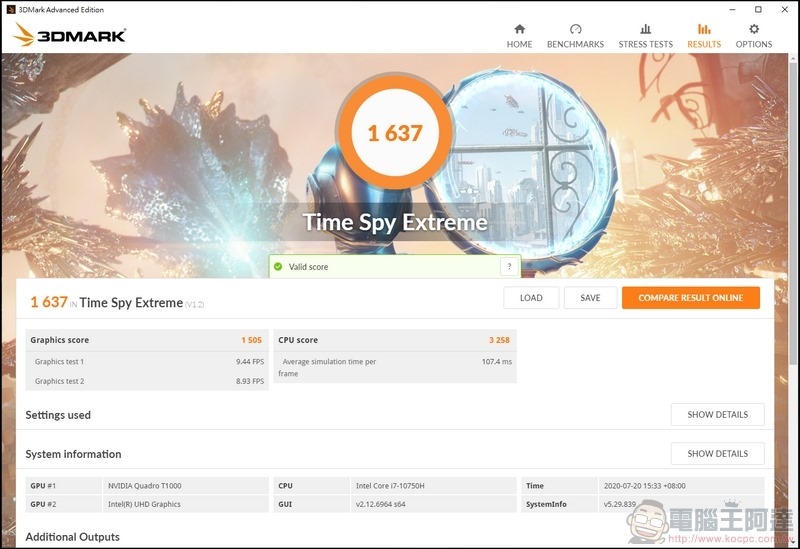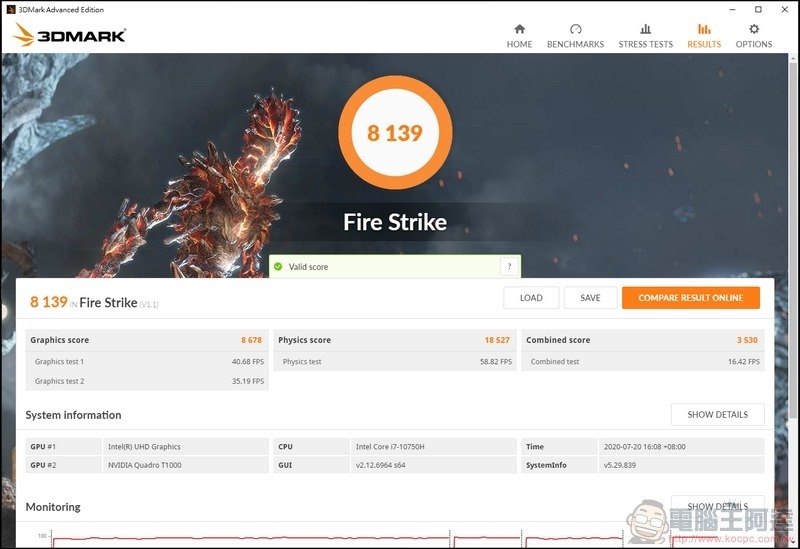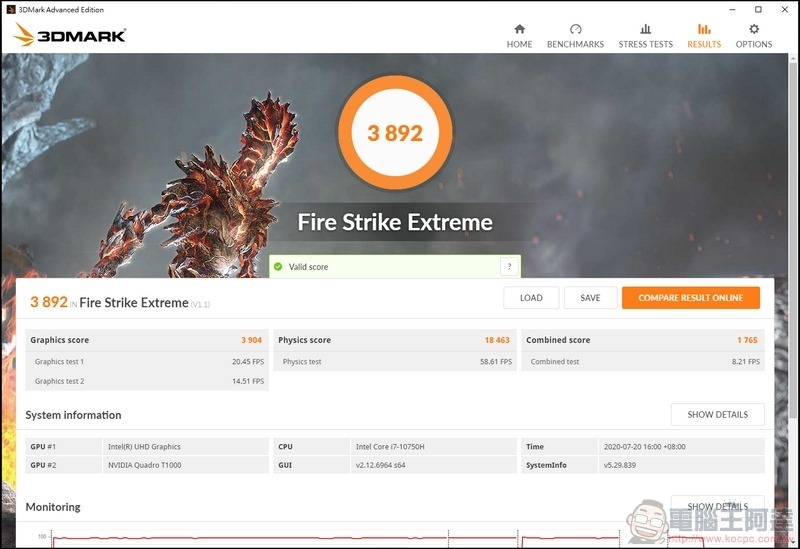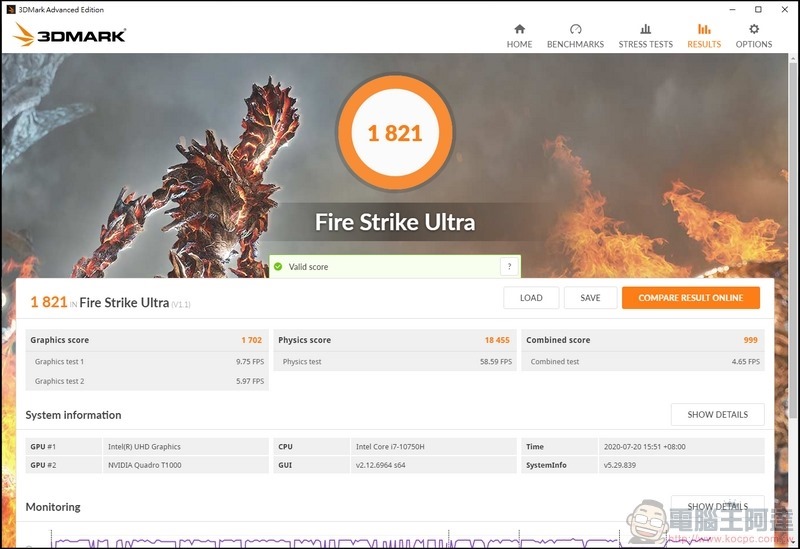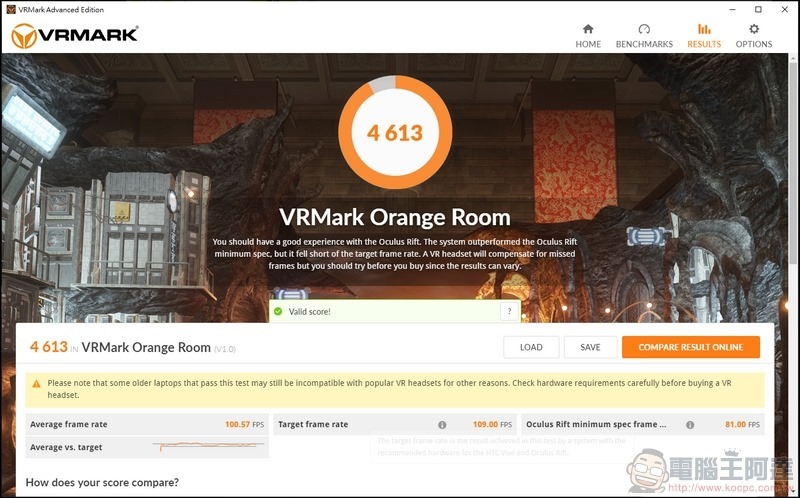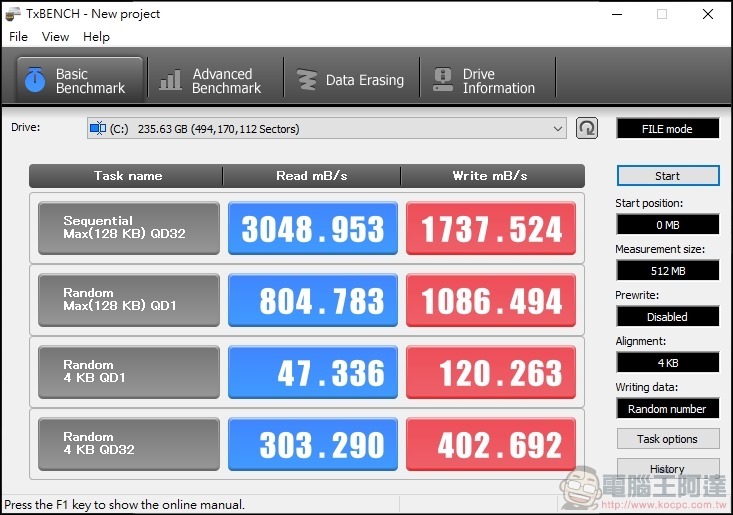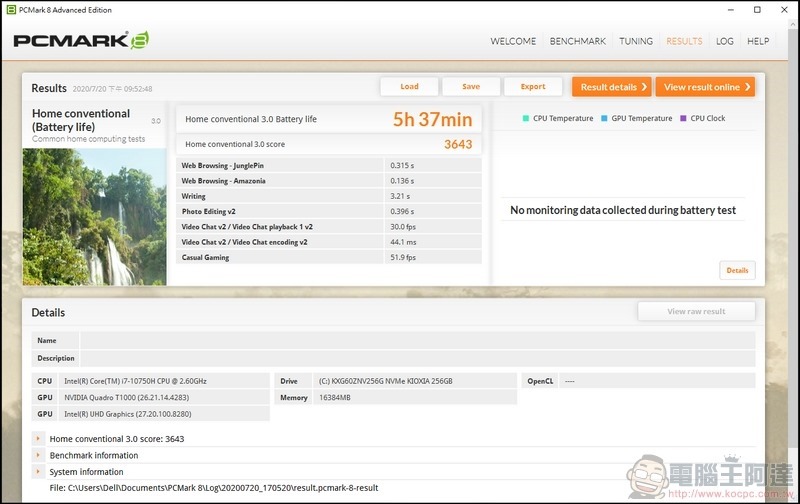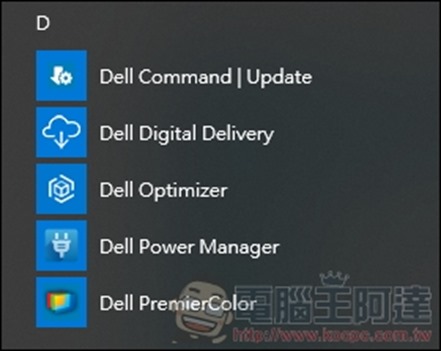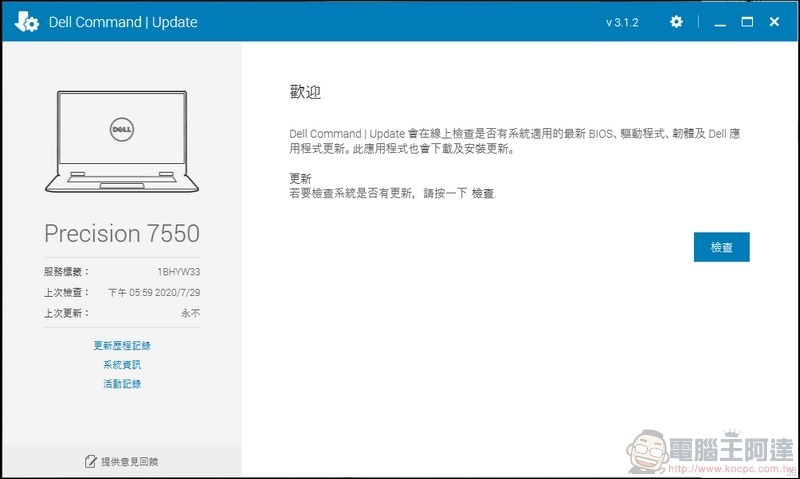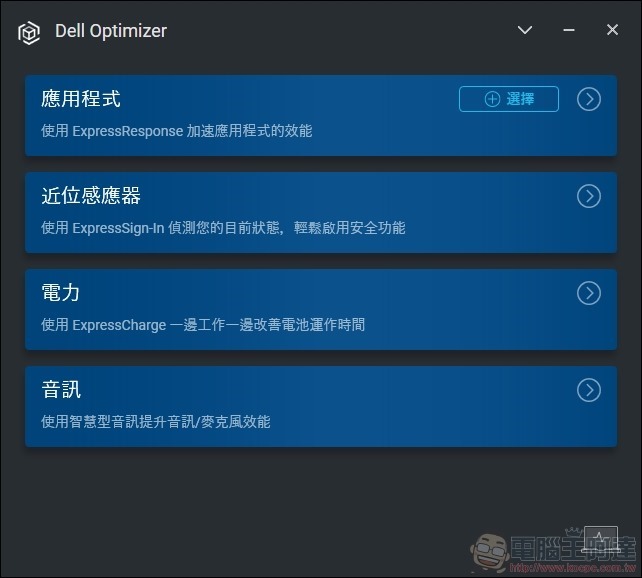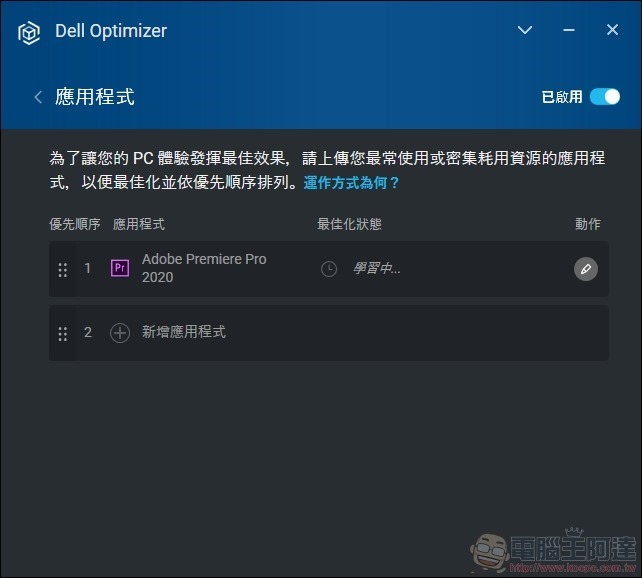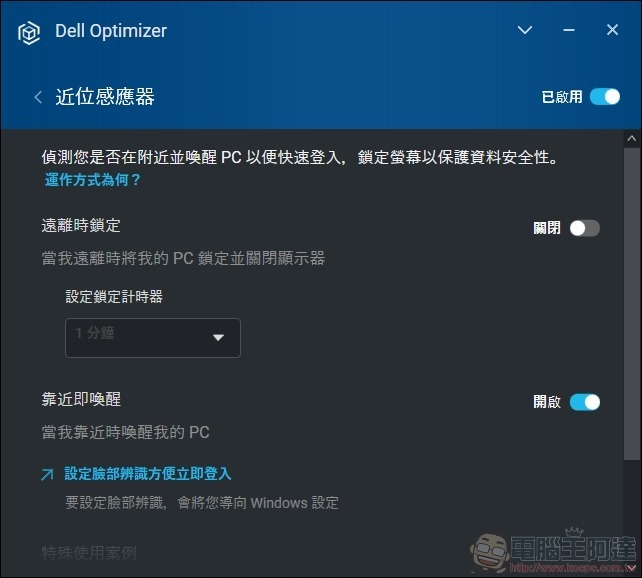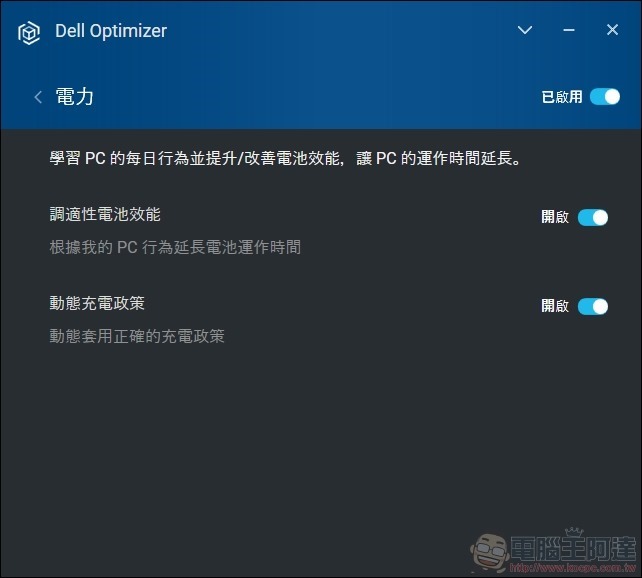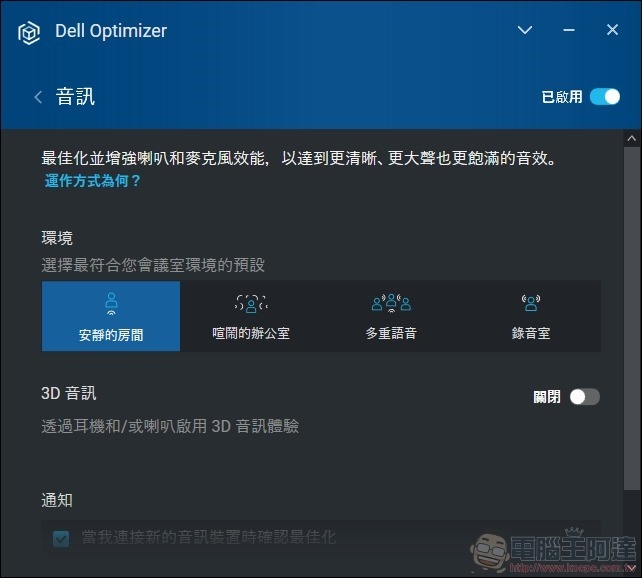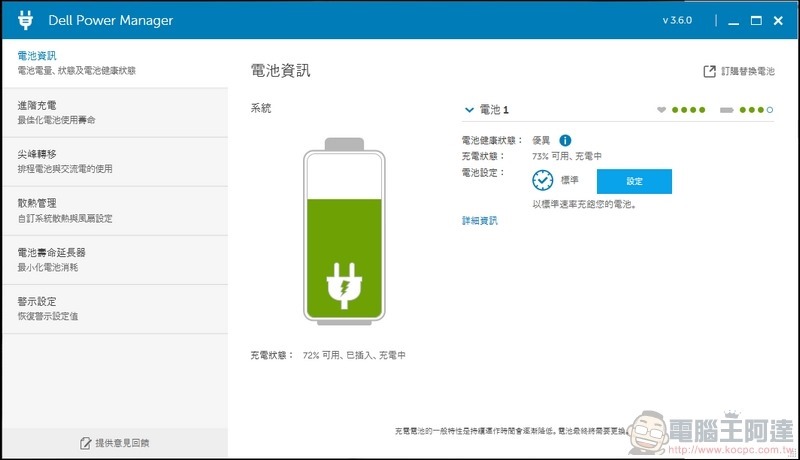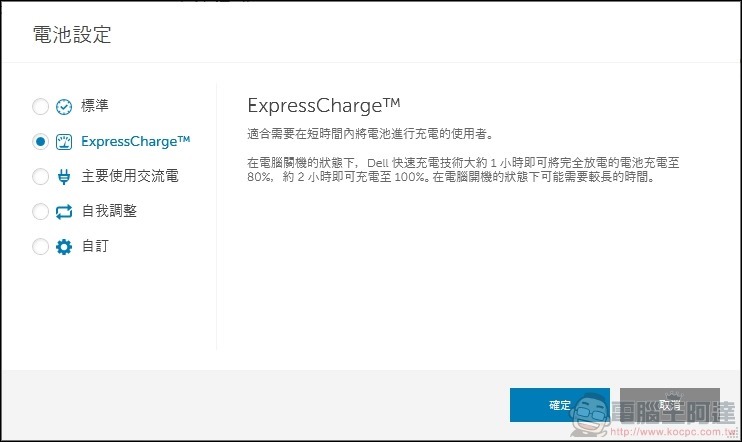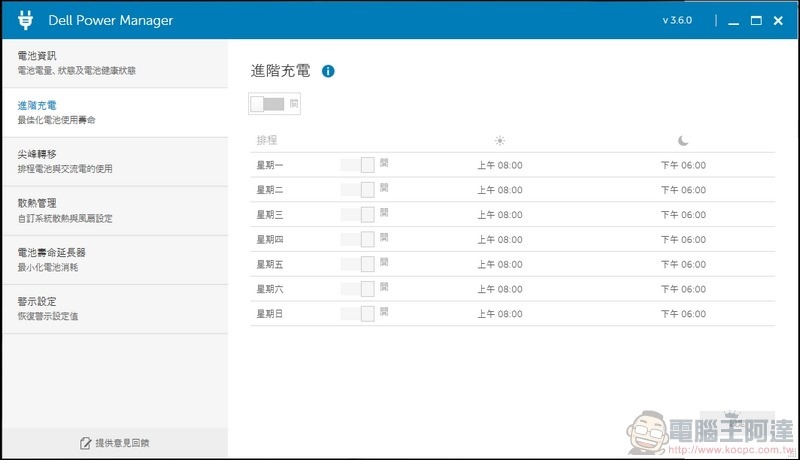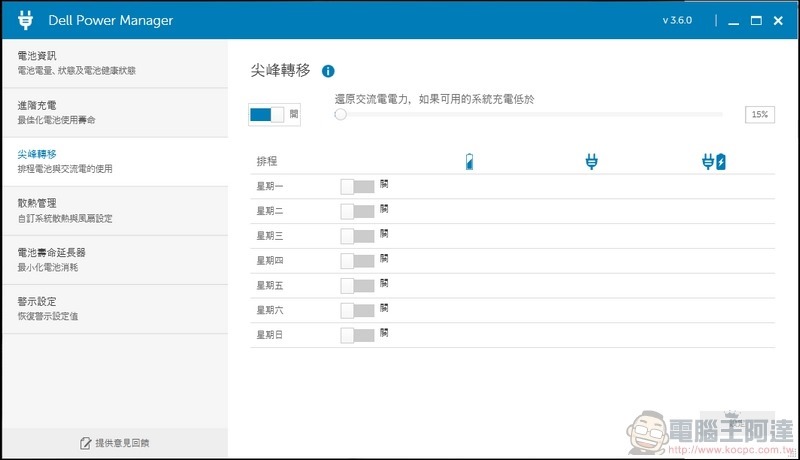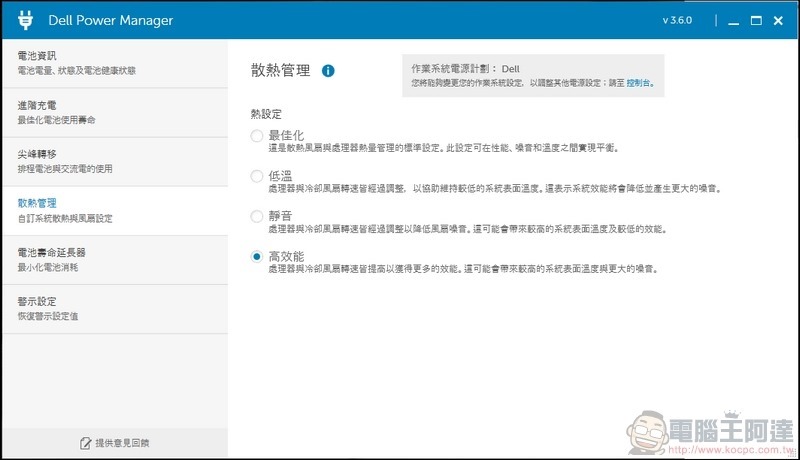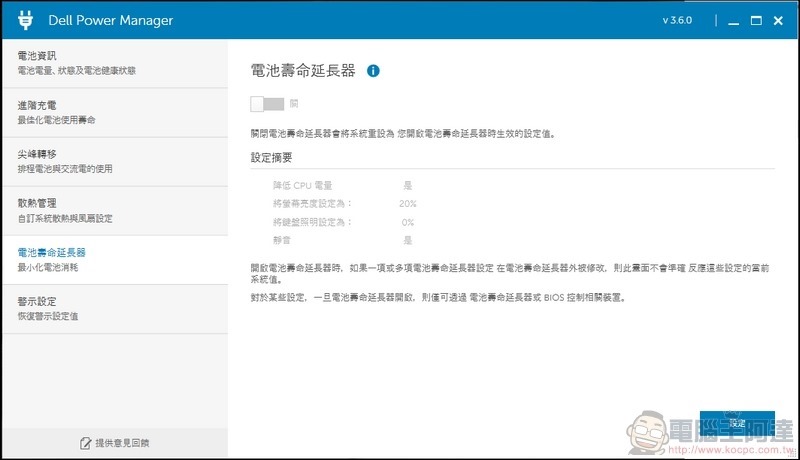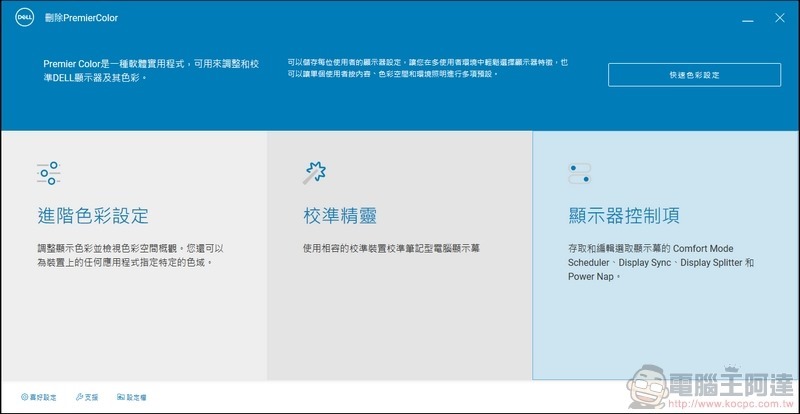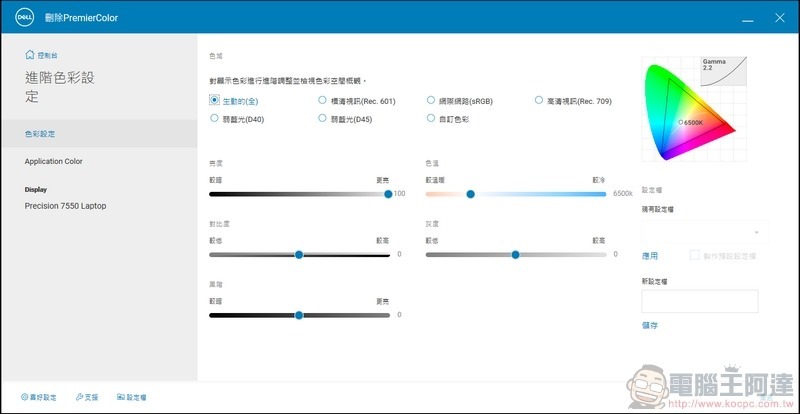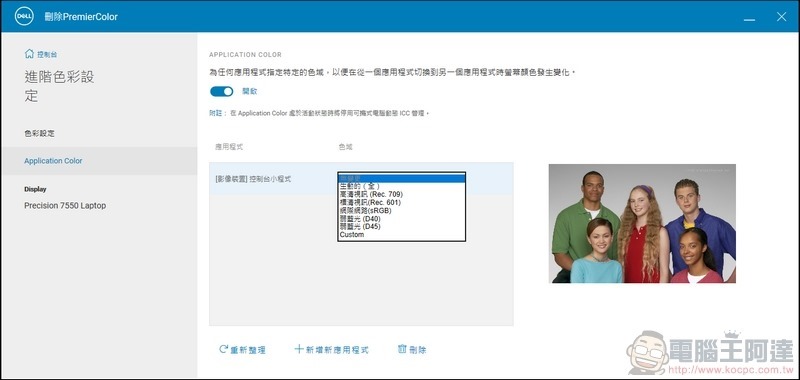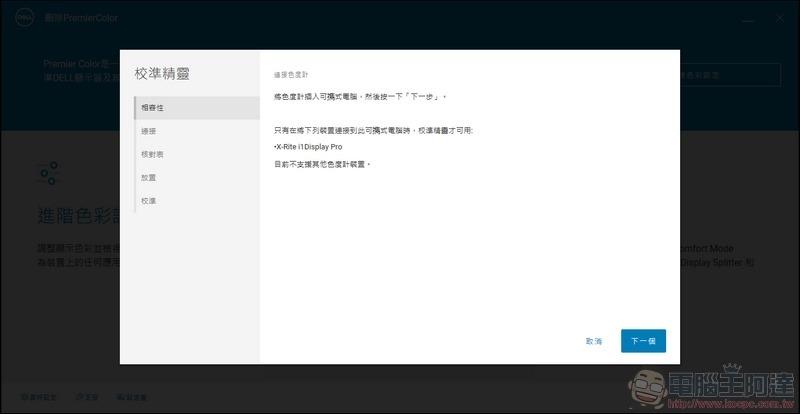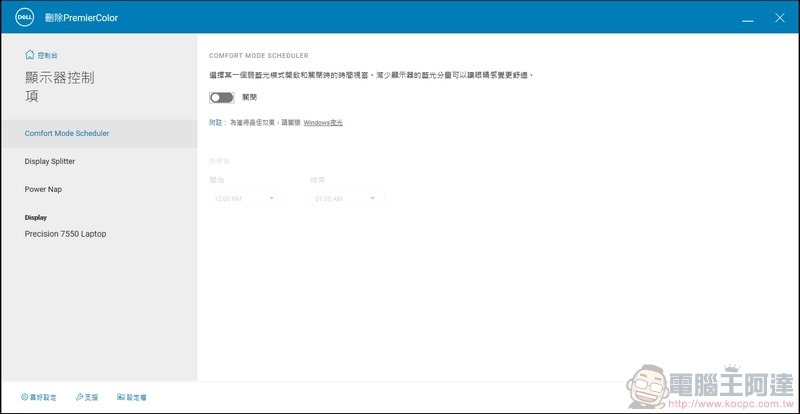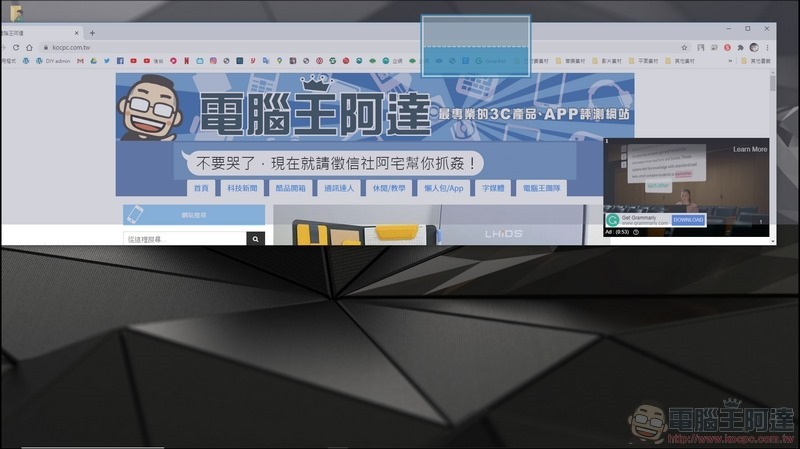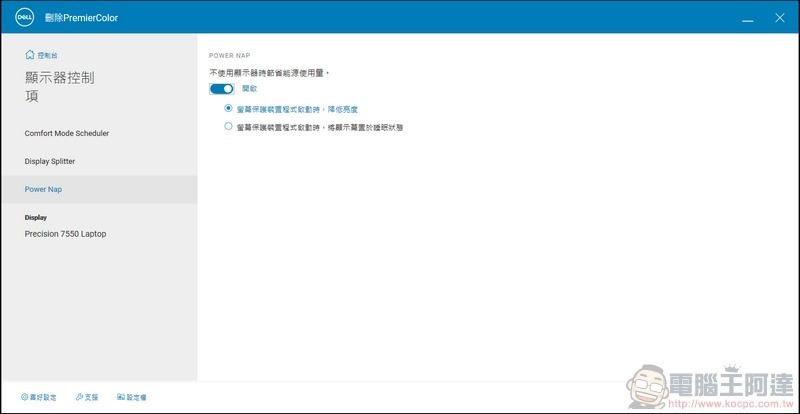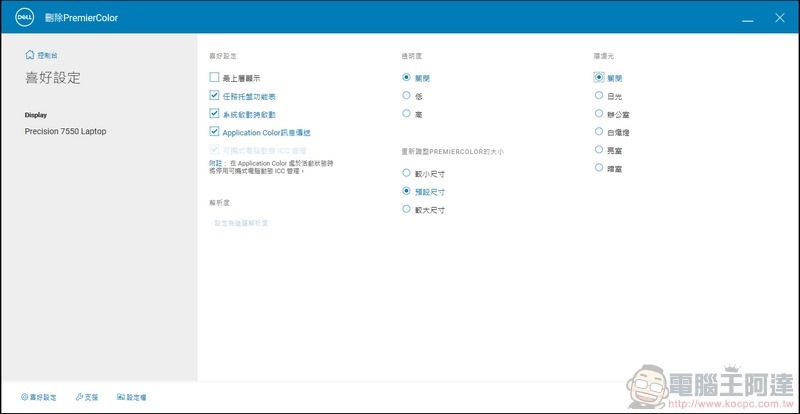Dell作為套裝電腦的領導品牌之一,推出的電腦以高效能與穩定性為其主要賣點,尤其是其工作站系列更是受到各大企業的喜愛,近年移動工作站的崛起也讓Dell推出 Precision 移動工作站系列,每一代都可以說是同等級筆電當中的領先者,當然今年也不例外,在上個月推出了全新Dell Precision 7550移動工作站,搭載著最新的第 10 代 Intel® Core™處理器,再一次刷新移動工作站的效能極限,這次受 Dell 邀稿來進行新品開箱,讓小編帶著大家來一探究竟。
Dell Precision 7550移動工作站 開箱
Dell的外殼都是以非常樸素的LOGO作為代表。
打開盒子後,內容物也非常的簡單,Dell Precision 7550移動工作站本體以及其充電器。
充電器為180W的配置:
從外觀上來說,雖然Dell的筆電設計都是類似的,但全鋁合金的外殼配上霧面的質感,在使用上也非常的順手。
掀開上蓋後,首先看到的就是15.6吋的2D背光螢幕,搭載了PremierColor技術,可以讓色彩更為專業。
搭配窄邊框的設計,即使是15.6吋螢幕也可以很輕巧的使用。
螢幕上方除了有網路攝影機外,還可以選購IR攝影機,搭配Windows Hello使用可以透過更便利的臉部辨識登入。
此外還可以選購攝影機遮蔽蓋,在不用的時候將攝影機關閉,大幅度的提升了安全性。
鍵盤的部分,採用了背光設計,即使在昏暗的環境下也可以很方便的使用。
鍵帽與掌托的部分採用了碳纖維的設計,有點防滑卻又非常順滑的觸感,使用起來非常的有快感。
除了鍵盤區的絲般順滑外,觸控區的滑順更為驚豔,雖然官方沒有特別highlight,但如此順手的觸控區小編還真的是第一次遇到,搭配實體的三顆按鍵,沒錯,是三顆按鍵,中間的按鈕按下去以後可以選擇上滑或是下滑,與普通滑鼠的滾輪功能類似,在快速轉動頁面上非常實用。
唯一稍稍有點是遺憾又有點不是遺憾的是,在縮小整機使用空間的情況下,上下方向鍵的大小稍微有一點點被擠壓到,不過小編自己是很少用方向鍵,在使用上倒是沒有太大影響。
另外在鍵盤區的上方,有著一整排的喇叭區域,實際聽起來可以說是非常的震撼,渾厚飽滿的低音中帶有甜美的中高音,說是擁有監聽喇叭等級的水準也不為過,真的要說唯一的缺點就是…聲音太大了,宏亮的喇叭在開到最大聲以後絕對是全場的焦點。
接著往側邊則是I/O的部分,Precision 7550的I/O配置分為三邊,在螢幕背後主要是需要長駐的接孔,由左至右為Mini Displayport 1.4 x 1、HDMI 2.0 x 1、RJ-45網路孔以及電源孔。
右側配置了USB 3.2 Type-A x 2、耳麥孔以及SD讀卡槽,其中一個USB 還具有PowerShare的功能。
而左側則是配置了USB 3.2 Gen 2 Type-C Thunderbolt 3 ports x 2以及Smart Card讀卡機,沒錯,很神奇的讀卡機,可以直接讀取健保卡、金融卡等等作使用,超級方便。
在翻到背面之前,需要另外提到的就是散熱,在擁有高效能的同時,CPU與GPU高速運轉下的廢熱更為嚴重,因此Precision 7550搭配了雙對流風扇,而雙對流風扇的開孔搭配了位於機身背後的左右散熱鰭片,藉此達到更快速的散熱效果。
接著翻到了背面,在底部同樣也開了非常多的散熱孔,增強散熱效果。
既然作為一個高階效能機種,可以DIY的部分也是非常多樣,將背蓋的螺絲轉鬆後,即可非常輕易的將背蓋移除,注意,是轉鬆而非轉開,透過特殊設計讓螺絲是轉鬆後是會在背蓋裡面,因此不用擔心螺絲不見的問題。
接著將背蓋卸除後,映入眼簾的即是剛剛前面提到的雙對流風扇。
不過在雙對流風扇的旁邊,可以發現有兩個開孔,最初小編還以為是喇叭孔,但實際聽想說怎麼會沒有聲音,結果打開以後才發現是將無線網路的天線延伸,因此在左右天線的加持下,可以確保無線網路的穩定性。
接著我們看到了電池,採用了6芯95Whr的電量配置。
往左邊看則是看到了兩個M.2 SSD的孔位,小用心在此就可以發現,在兩片M.2 SSD的位置上還加了各兩片的導熱貼片,相連在背蓋上有另外增加的散熱片,即使是在長時間讀寫的情況下,SSD產生的廢熱也可以因此做排除,非常的貼心。
除了在左下角的兩個M.2 SSD以外,在中間有著的三個M.2 SSD的孔位,在儲存裝置上有著極大的擴充空間。
在中間的SSD下方則是無線網卡的位置,Precision 7550配置了WiFi 6 AX201無線網卡。
在無線網卡的旁邊可以看到還藏有著一個外部看不到的擴充孔:Mirco SIM卡,讓使用者可以搭配使用,即使在外面沒有WiFi同樣也有著與網路連結的能力。
在右方可以看到DRAM的擴充槽,最大可以擴充到128GB的空間,讓創作者可以根據自己的需求做調整。
看完了那麼高規的配置以後,大家一定很好奇整機的重量,這次小編測試的這台Precision 7550為2.7 KG的重量,即使是真的要帶出門,也擁有高強度的便攜性。(Precision 7550每一台皆為客製化配置,因此沒有固定的重量。)
Dell Precision 7550 移動工作站效能測試
相信前面看了小編說了那麼多,一定很好奇到底Precision 7550的效能表現如何呢? 剛剛小編才提到,Precision 7550每一台皆為客製化配置,因此每一台的效能都有所差異,而小編收到的測試機台則是配置了Intel® Core™ i7-10750H 處理器以及NVIDIA Quadro T1000繪圖卡。
Intel® Core™ i7-10750H 處理器為6C/12T的核心配置。
透過CPU-Z可以發現,Intel® Core™ i7-10750H 處理器的TDP為45W。
首先以CPU-Z進行核心效能測試,單核的分數可以跑到533.4的超高分,而在全核心的分數則是跑到了3801.6。
透過CPU-Z的排名可以發現單核的分數,幾乎接近了桌上型的頂級處理器i9-9900K。
全核心的表現則是與自家的桌上型處理器i7-8700K旗鼓相當。
接著透過CineBench R15同樣進行CPU測試,在CPU單核的分數為201 cb,而全核心的表現則為1282 cb。
而CineBench R20的測試中,在CPU單核的分數為483 cb,而全核心的表現則為3072 cb。
接著透過x264 FHD BENCHMARK進行轉檔測試,跑出了40.4fps的好成績。
接著透過x265 FHD BENCHMARK進行轉檔測試,也可以達到了26.9fps。
接著進行GPU的效能測試,小編使用3DMARK進行一系列的跑分,使用DirectX 12為核心架構的Time Spy測試,分數為3561。
而針對較高解析度的Time Spy Extreme測試,Precision 7550的分數則為1637。
接著使用DirectX 11為核心架構的Fire Strike測試,Precision 7550的分數為8139。
針對較高解析度1440p的Fire Strike Extreme測試,Precision 7550的分數則是跑到了3892。
最後則是針對4K解析度的Fire Strike Ultra測試,Precision 7550的分數為1821。
除了3DMARK外,小邊也使用了VRMARK進行測試, Orange Room的分數為4613。
在存儲的部分,首先透過了CrtstalDiskMark進行測試,其讀寫速度為3020 MB/s與1685 MB/s。
接著使用ATTO Disk Benchmark進行讀寫測試,最高讀寫速度為3034 MB/s與1694 MB/s。
最後使用TxBENCH同樣進行讀寫測試,最高讀寫速度則是3048.9 MB/s與1737.5 MB/s。
而在續航力的部分,透過PCMARK 8進行續航力測試,可以發現有著337 min的超高續航力,這真的不誇張,相信有在用筆電剪接的朋友一定都有經驗,要嘛是只能插著電才能發揮效能剪接,又或者是不插著電大概一小時就沒電,能撐到兩個小時以上的幾乎很少,但Precision 7550卻有著337min的續航力,非常的驚人。
Dell Precision 7550 移動工作站軟體搭配
Dell的筆電搭配著自家非常多的軟體運用,無論是在系統調校、螢幕設定、電池控制以及系統升級等等,都可以直接透過自家軟體進行超便利的設定。
首先介紹Dell Command | Update,簡單的說就是會直接幫你檢查是否有可以更新的BIOS、驅動、韌體等等,直接在線更新,非常的便利。
而Dell Optimizer則是可以針對整機效能做一個調整。
首先是應用程式的部分,Precision 7550可以透過AI自我學習,讓你長時間會使用的軟體進行最佳效能調整,配合你的使用習慣做最佳資源調配,除了可以長保最佳效能外,還可以藉此減少機器的耗損,大幅度的延長使用年限。
而近位感應器的部分,則是可以透過內建的感應器去設定是否要進行鎖定,離開時鎖定、接近時開啟,可以依照自己的使用習慣去做搭配使用。
而電力的部分,同樣可以透過AI自動學習的部分,延長電腦的運作時間,可能在打文章的時候降低效能運行的部分,在進行修圖、剪接時自動切換成效能模式達到最佳效能。
而在音訊部分,則是可以針對所在環境做音訊效能的調整,藉此達到最佳的聲音效果。
接著還有針對電源管理的Dell Power Manager,在主頁面可以查看電池目前的使用狀況。
而電池設定的部分,可以針對不同的使用情境去做調整,尤其是Precision 7550具有ExpressCharge快速充電技術,可以在約1小時的時間內將電池充電至80%左右的電量。
進階充電的部分則是可以透過排程進行充電管理,這對於長時間插著電源的使用者來說,可以透過排程充電讓電池長保在最佳狀態。
另外還可以設定尖峰轉移,簡單的說就是在大家都需要用電的時候,進行電量使用的調配,尤其是當所有電腦都需要用電去跑效能的時候,適當的電源分配可以讓大家都有著最好的工作環境。
電腦效能最重要的散熱管理就在這裡!!!散熱決定了效能的高低,因此透過散熱的管理可以在不同的工作環境下,設定效能的出力,但像小編這種長時間在剪接過程中的使用狀態來說,高效能的散熱管理是必須的。
最後是電池壽命延長器,顧名思義就是當電腦處於沒辦法充電的情況下,如何有效率的管理電量,因此這項功能是在不充電的時候才能開啟喔。
最後介紹的是,在螢幕部分小編有提到的PremierColor技術,可以直接透過程式來對螢幕做即時的調整與校準。
首先是進階色彩設定的部分,可以直接改變螢幕顏色的設定,偏好暖一點或是冷一點的色溫都可以直接在這裡做調整。
而Application color的部分,則是可以直接針對每個不同的應用程式做指定的色域分配,尤其是可以在長期需要開啟低藍光需求的使用者來說,在開啟影像程式時可以直接套回真實顏色,不用時又可以直接開啟低藍光來說,算是非常實用的功能。
而校準精靈的部分,則是需要搭配校色器才能進行螢幕校色。
在顯示器控制項目下,另外又細分了許多貼心功能,Comfort Mode Scheduler是可以直接設定何時要開啟低藍光模式。
Display Splitter則是可以針對螢幕的分割做設定,這項功能小編覺得超級實用,尤其是在需要多工的作業環境下,可以直接透過分割螢幕作業,才是最快速的解法。
像是上下分割,在寫文章的時候就很有幫助,上面放著資料,下面就可以馬上邊寫文案,非常的便利。
而Power Nap顧名思義就是可以自動將低螢幕的亮度以減少電量的消耗。
最後在的最下方可以進行喜好設定,尤其在環境光的設定可以直接針對使用環境做調整,同樣也是非常的便利。
總結
移動工作站,顧名思義就是需要同時具備著移動性以及高效能,雖然現在市場上充斥著一大推標榜著高效能又同時兼具創作能力的電競筆電,但真的認真說,電競筆電僅僅只是在硬體規格上有著看似高標規格,但是在軟體的配合、舒適的環境、整體的搭配上,工作站還是有著與電競筆電不同的需求,因此對於創作者來說,還是需要像是Dell Precision 7550移動工作站這種,專門針對了創作者設計的高效能筆電,才能擁有最佳的創作環境。
Dell Precision 7550移動工作站,除了擁有使用空間小卻擁有工作站的效能外,絕佳的操作環境、專業的色彩管理、自動化的AI學習機制等等,打造出一個同時兼具了生產力、安全性、可靠性的工作環境,並且提供了國際保固以及到府維修服務*,完美的詮釋了移動工作站本來就該有的樣貌,如果你想要朝著創作的路上前進、或者是已經在創作的路上,Dell Precision 7550移動工作站絕對是你不能錯過的好電腦,值得你擁有。
了解更多Dell Precision 工作站,請點我
*國際保固(限定地區):當地需有販售所持機型,始能進行保固作業。服務方式依維修國當地條款為準。到府服務:經線上工程師診斷後,最快下個工作日攜帶料件到達指定地點維修。